
LCD 82"
- Branchez le câble HDMI/Displayport sur votre laptop
- Attendez que l'écran s'allume.
(Pas besoin de toucher l'écran) - Présentez votre contenu *
(*Astuce : choisissez le mode "Extended desktop" dans les paramètres de résolutions)



(*Astuce : choisissez le mode "Extended desktop" dans les paramètres de résolutions)

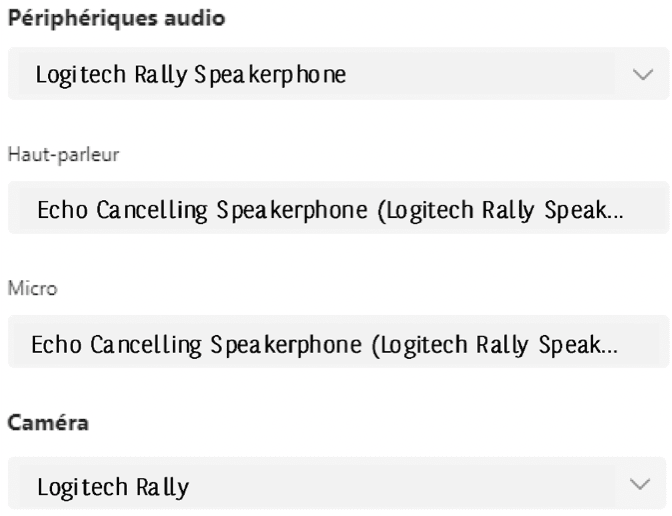
Vérifiez les paramètres Audio & Video dans TEAMS
Assurez-vous d’être connecté au réseau
Les appareils multimédias sont sécurisés et font partie de la salle de réunion!
Tous les câbles dont vous avez besoin sont à votre disposition dans cet espace.
Plus de fonctionnalités :
La Webcam permet également : Zoom & de-Zoom, vues avec des champs de vision pré-réglées, Bluetooth (sur le Smartphone)
Plus d’infos via le lien :
echonet/vie_pratique/espace_de_travail/meeting&event/multimedia/bibliotheque_multimedia